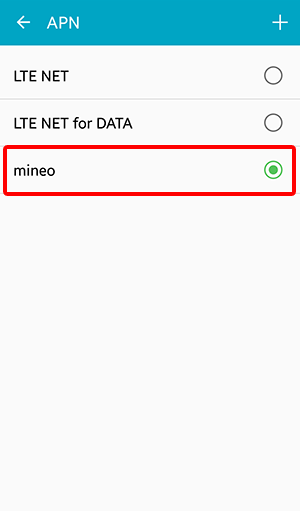SAMSUNG GALAXY Note 3 【SCL22】
ネットワーク設定の際に入力する情報
| 名前 | 任意の名前 |
|---|---|
| APN | mineo.jp |
| ユーザー名 | mineo@k-opti.com |
| パスワード | mineo |
| APNタイプ | default,supl,hipri,dun |
設定画面の呼出し手順
ここでは「SAMSUNG GALAXY Note 3 【SCL22】」の「データ通信に必要なネットワーク設定(APN設定)」について説明します。
※ mineoサービスで購入できる端末以外の端末(スマートフォン、タブレットなど)には、ネットワーク設定(APN設定)を行う必要があります。
ネットワーク設定(APN設定)は、Wi-FiをOFFにした状態で行う必要があります。
ホーム画面から、〔アプリ〕をタップします。
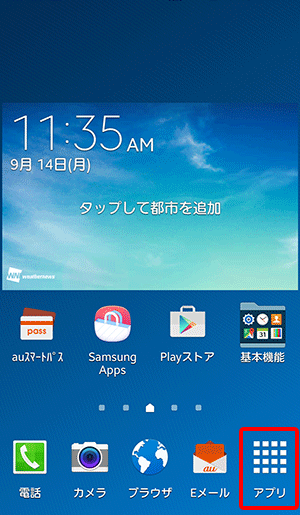
〔アプリ〕画面が表示されます。〔設定〕をタップします。
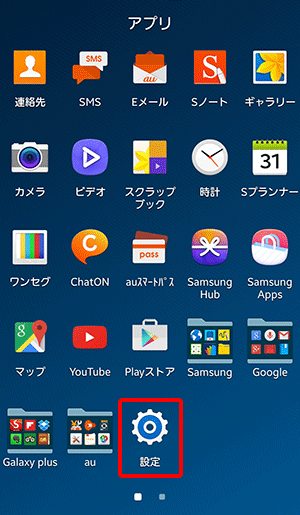
〔設定〕画面が表示されます。Wi-FiがONになっている場合は〔ON〕をタップし、Wi-Fiを〔OFF〕にします。
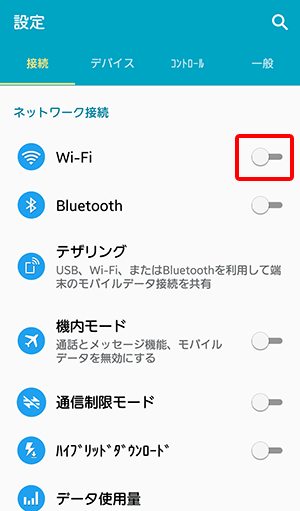
画面をスライドさせて〔その他ネットワーク〕をタップします。
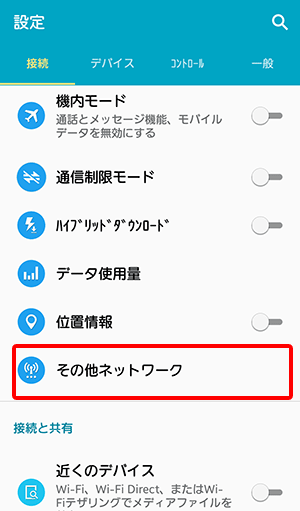
〔その他ネットワーク〕画面が表示されます。〔モバイルネットワーク〕をタップします。
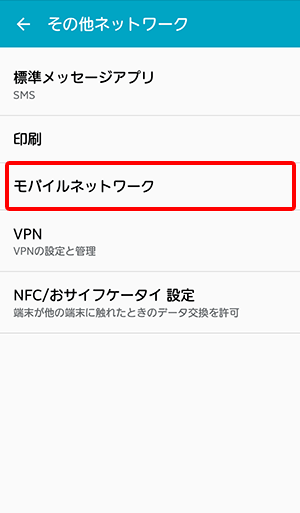
〔モバイルネットワーク〕画面が表示されます。〔APN〕をタップします。
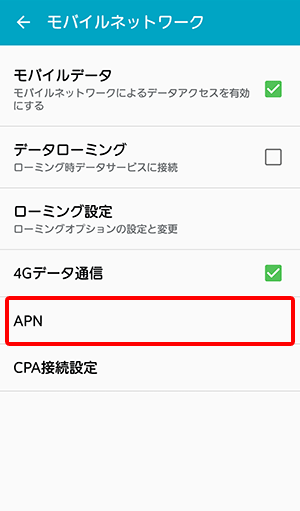
〔APN〕画面が表示されます。〔+〕をタップします。
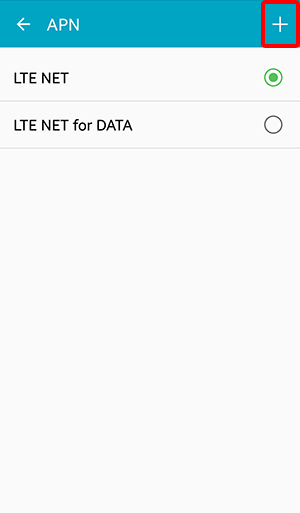
〔名前〕をタップします。
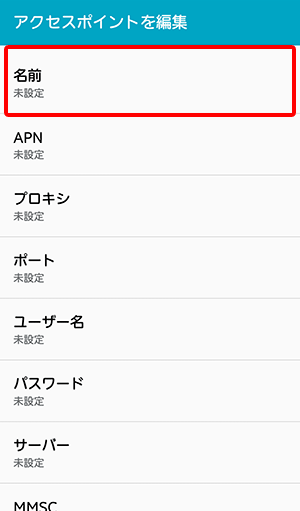
〔名前〕を入力し、〔OK〕をタップします。
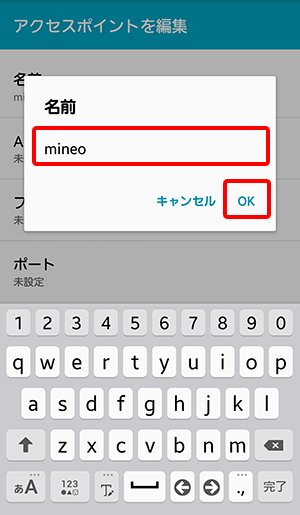
| 名前 | 「任意の名前」 |
|---|
〔APN〕をタップします。
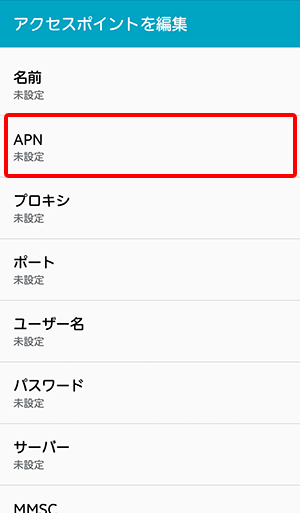
〔APN〕を入力し、〔OK〕をタップします。
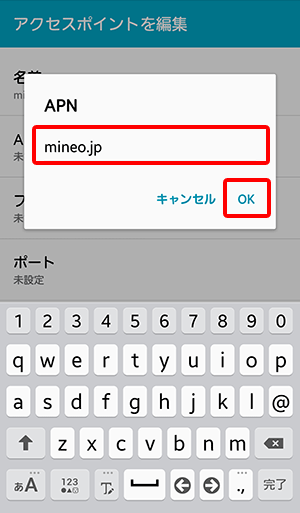
| APN | 「mineo.jp」半角入力 |
|---|
〔ユーザー名〕をタップします。
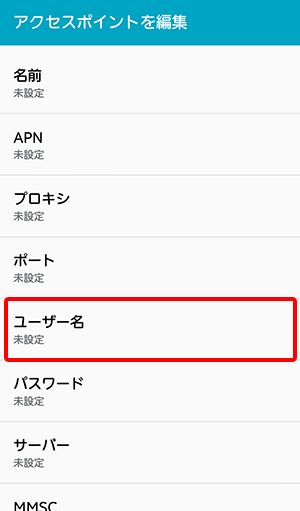
〔ユーザー名〕を入力し、〔OK〕をタップします。
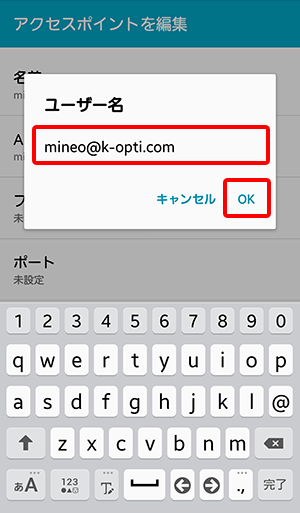
| ユーザー名 | 「mineo@k-opti.com」半角入力 |
|---|
〔パスワード〕をタップします。
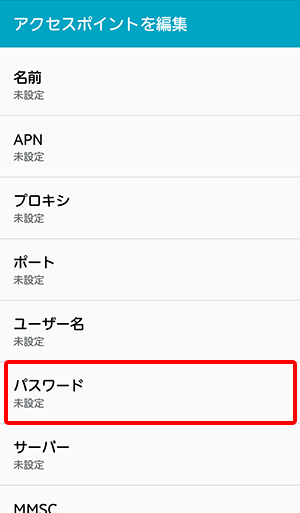
〔パスワード〕を入力し、〔OK〕をタップします。
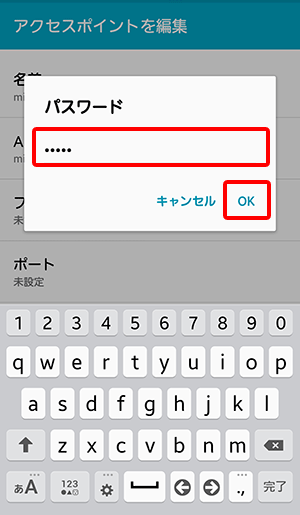
| パスワード | 「mineo」半角入力 |
|---|
〔認証タイプ〕をタップします。
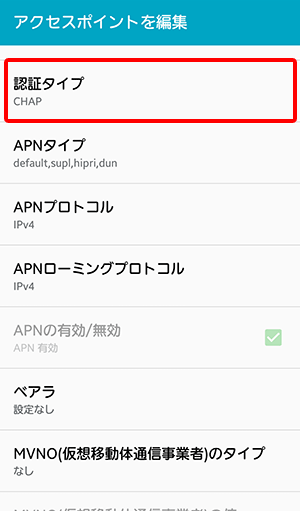
〔CHAP〕をタップします。
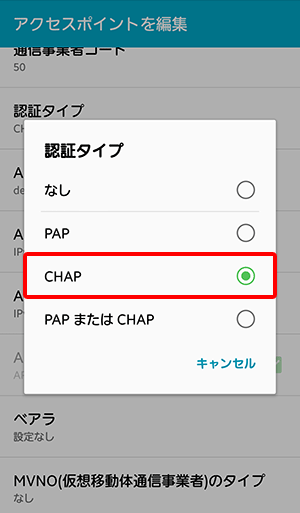
〔APNタイプ〕をタップします。
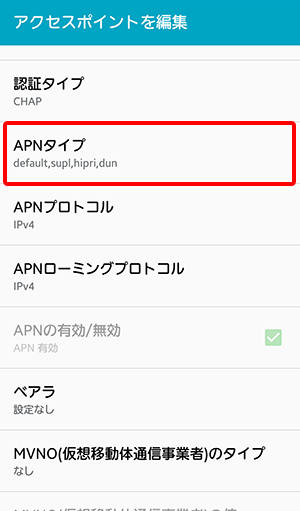
〔APNタイプ〕を入力し、〔OK〕をタップします。
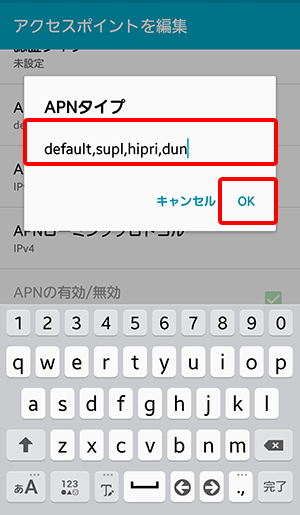
| APNタイプ | 「default,supl,hipri,dun」半角入力 |
|---|
メニューキーを押し、〔保存〕をタップします。
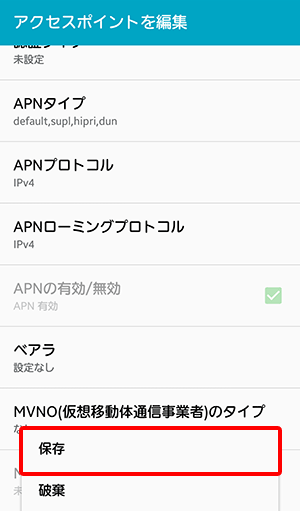
〔APN〕画面に戻りますので、〔作成したAPN名〕をタップします。
これでネットワーク設定は完了です。